用友进销存操作流程样本
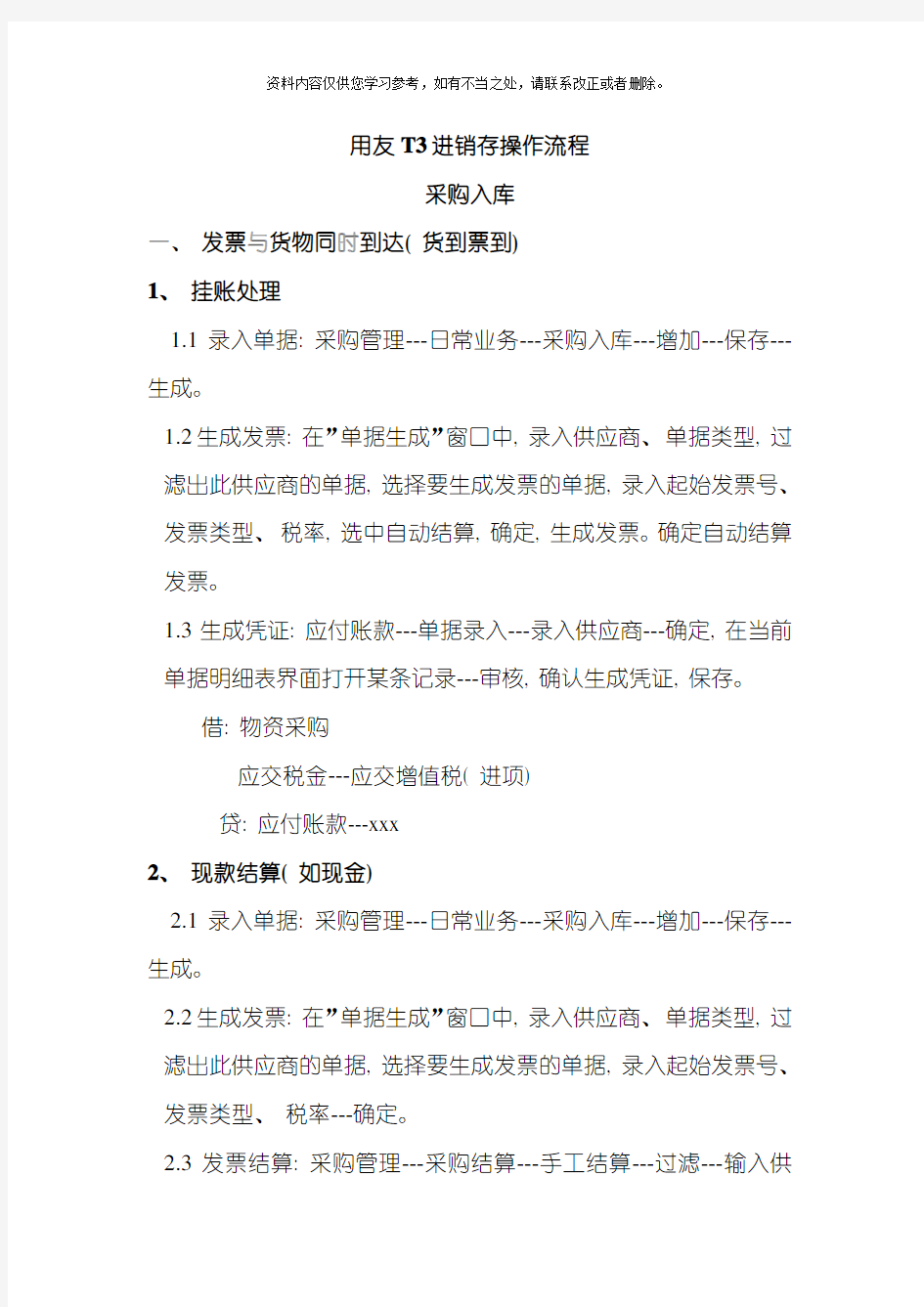
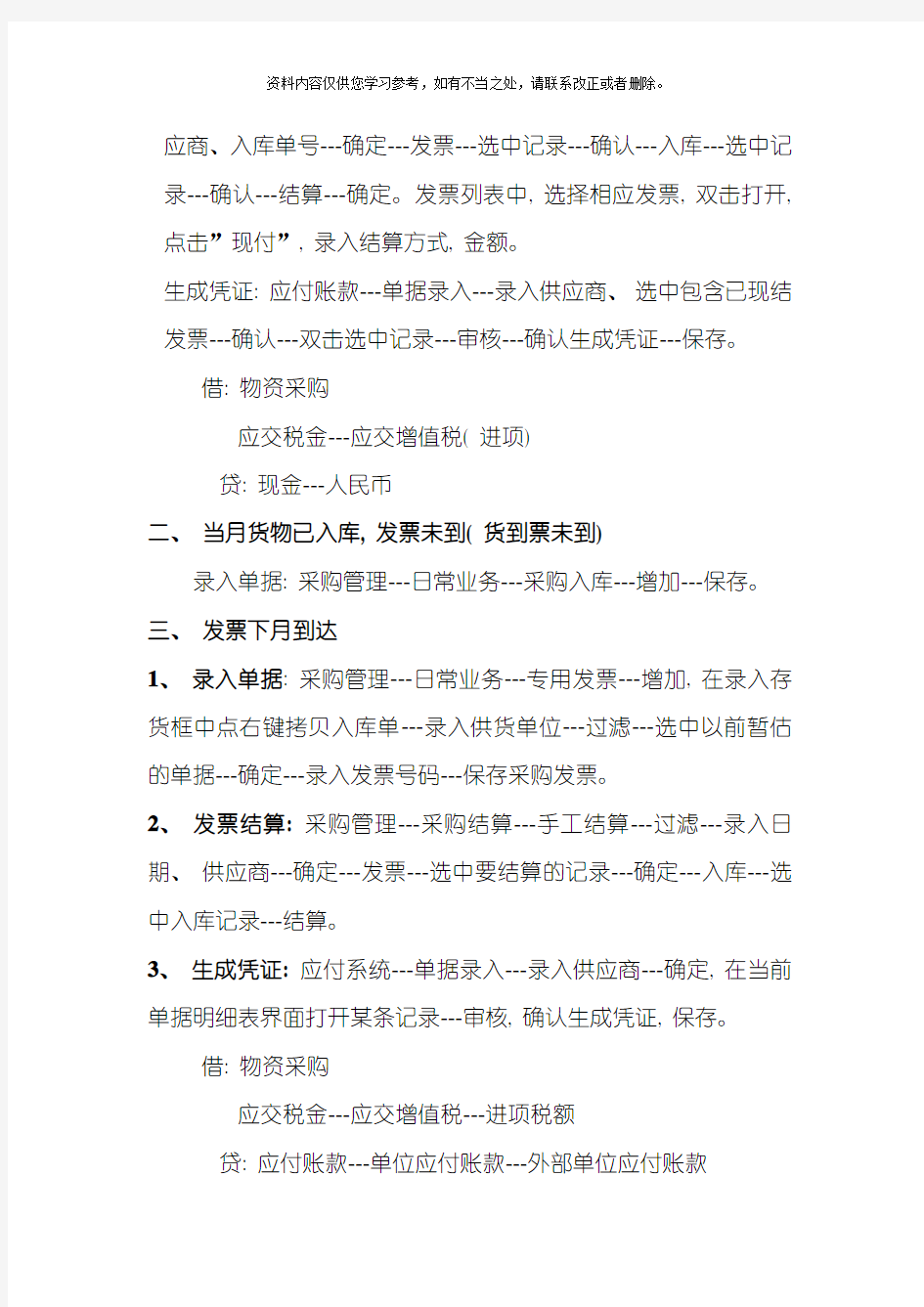
用友T3进销存操作流程
采购入库
一、发票与货物同时到达( 货到票到)
1、挂账处理
1.1录入单据: 采购管理---日常业务---采购入库---增加---保存---生成。
1.2生成发票: 在”单据生成”窗口中, 录入供应商、单据类型, 过滤出此供应商的单据, 选择要生成发票的单据, 录入起始发票号、发票类型、税率, 选中自动结算, 确定, 生成发票。确定自动结算发票。
1.3生成凭证: 应付账款---单据录入---录入供应商---确定, 在当前单据明细表界面打开某条记录---审核, 确认生成凭证, 保存。
借: 物资采购
应交税金---应交增值税( 进项)
贷: 应付账款---xxx
2、现款结算( 如现金)
2.1录入单据: 采购管理---日常业务---采购入库---增加---保存---生成。
2.2生成发票: 在”单据生成”窗口中, 录入供应商、单据类型, 过滤出此供应商的单据, 选择要生成发票的单据, 录入起始发票号、发票类型、税率---确定。
2.3发票结算: 采购管理---采购结算---手工结算---过滤---输入供
应商、入库单号---确定---发票---选中记录---确认---入库---选中记录---确认---结算---确定。发票列表中, 选择相应发票, 双击打开, 点击”现付”, 录入结算方式, 金额。
生成凭证: 应付账款---单据录入---录入供应商、选中包含已现结发票---确认---双击选中记录---审核---确认生成凭证---保存。
借: 物资采购
应交税金---应交增值税( 进项)
贷: 现金---人民币
二、当月货物已入库, 发票未到( 货到票未到)
录入单据: 采购管理---日常业务---采购入库---增加---保存。
三、发票下月到达
1、录入单据: 采购管理---日常业务---专用发票---增加, 在录入存货框中点右键拷贝入库单---录入供货单位---过滤---选中以前暂估的单据---确定---录入发票号码---保存采购发票。
2、发票结算: 采购管理---采购结算---手工结算---过滤---录入日期、供应商---确定---发票---选中要结算的记录---确定---入库---选中入库记录---结算。
3、生成凭证: 应付系统---单据录入---录入供应商---确定, 在当前单据明细表界面打开某条记录---审核, 确认生成凭证, 保存。
借: 物资采购
应交税金---应交增值税---进项税额
贷: 应付账款---单位应付账款---外部单位应付账款
采购退货
一、入库并结算
1、入库并挂账( 需要对方开具红字发票)
1.1录退货单: 采购管理---日常业务---采购退货---增加---录入相关信息( 数量为负数) ---保存---生成。
1.2发票结算: 在单据生成界面录入供应商---过滤---选中记录、自动结算, 录入发票类型、税率---确定。
1.3生成凭证: 应付账款---单据录入---录入供应商---确定---双击打开选中记录---审核---确认生成凭证---保存。
借: 物资采购( 红数)
应交税金---应交增值税( 进项) ( 红数)
贷: 应付账款---单位应付账款( 红数)
2、入库并现结( 如: 人民币)
2.1录退货单: 采购管理---日常业务---采购退货---增加---录入相关信息---保存。
2.2红字发票: 在单据生成界面过滤出此采购退货单---选中此退货单---确定。
2.3现付: 采购管理---日常业务---红字发票( 专用) ---现付---录入现付金额( 负数) ---确定。
2.4发票结算: 采购管理---手工结算---过滤---录入过滤信息---确定---入库---选中记录---发票---选中记录---结算---完成。
2.5记账并生成凭证: 应付账款---单据录入---选中包括已现结发票
---双击此单据---审核---确认生成凭证---录入现金流量项目---保存。
借: 物资采购( 红数)
应交税金---应交增值税( 进项) ( 红数)
贷: 现金( 红数)
3、入库并暂估( 当月入库暂估并退货, 直接修改入库单)
3.1录退货单: 采购管理---日常业务---采购退货---增加---录入相关信息( 数量为负数) ---保存。
3.2进行结算: 采购管理---采购结算---自动结算---红蓝入库单结算---确定。
二、入库但没有结算
修改入库单: 采购管理---日常业务---入库单列表---录入入库单号、供应商---确定---打开指定的入库单---修改---保存即可。
销售环节
一、销售成品
1、挂账处理
1.1录发货单: 销售管理---销售发货---发货单---增加---是---录入相关信息---保存---审核---是。
1.2生成发票: 销售管理---销售开票---专用发票---增加---发货单号---录入客户显示---选中发货单号, 选中发货单号, 存货编码---保存
---复核---是。(专用发票必须录入税号、账号、开户行、电话)。注: 也可在销售开票中根据发货单生成发票中, 批量生成发票。
生成凭证: 应收账款---单据录入---确定---双击记录---审核---确认生成凭证---保存。
借: 应收账款
贷: 主营业务收入
应交税金---应交增值税( 销项)
2、现结处理
2.1录发货单: 销售管理---销售发货---发货单---增加---是---录入发货单信息---保存---审核---是---确定。
2.2生成发票: 销售管理---销售开票---专用发票---增加---点发货单号---过滤出选择发货单窗口---录入客户信息---显示---选中发货单号, 选中存货编码---保存—
2.3现结---在销售现结窗口录入结算方式、金额---确定---确定。
2.4生成凭证: 应收账款---单据录入---选中已审核、包含已现结发票---确定---选中当前单据---双击打开---审核---确定生成凭证---是---保存。
借: 现金---人民币
贷: 主营业务收入
应交税金---应交增值税( 销项)
3、退货处理
3.1销售发货: 销售管理---销售发货---退货单---增加---录入业务内
容---保存---审核。
3.2销售开票: 销售管理---销售开票---红字( 专用) 普通发票---增加---点发货单号---过滤出选择发货单窗口---录入客户信息---显示---选中发货单号, 选中存货编码---保存。
3.3生成凭证: 应收账款---单据录入---选中已审核、包含已现结发票---确定---选中当前单据---双击打开---审核---确定生成凭证---是---保存。
生成凭证:
借: 应收账款( 红字)
贷: 主营业务收入( 红字)
应交税金---应交增值税( 销项) (红字)
库存管理操作
一、成品入库
录入库单: 库存管理---入库业务---产成品入库---”增加”---录入仓库、入库类别、部门---在表体内录入产成品名称、批号---在项目大类、名称中录入项目核算的名称( 此项目与生产成本项目核算相关, 牵扯到生产成本结转) 。
二、出库业务
1、非生产领用( 如”财务部领用”)
录出库单: 库存管理---出库业务---材料出库---增加---录入相关信
息( 注意: 一定要录入出库类别, 只录数量, 不录单价) ---保存---审核。
注: 存货核算模块期末处理前, 库存管理、采购管理、销售管理这几个模块要先结账处理。
2、生产部门领用
录出库单: 库存管理---出库业务---材料出库---增加---录入相关信息( 注意: 一定要录入出库类别, 只录数量, 不录单价) ---保存---审核。
注: 因为出库类别的类型关系到生成凭证的不同, 因此, 出库类别一定要选择正确。在上面生成凭证的第一条分录要选择相应的项目。
删除或修改操作
1、删除凭证: 存货核算---凭证---凭证列表, 指定凭证---删除。
2、恢复记账: 存货核算---处理---恢复单据记账---选中要恢复的单据---恢复。
删除凭证: 应付账款---统计分析---单据查询---凭证查询, 输入业务类型( 发票制单) 和凭证类别( 转账凭证) ---确定, 选中凭证---删除。
3、弃审发票: 应付账款---单据录入---在单据过滤条件框选中已审核---双击打开当前单据---弃审。
4、取消结算: 采购管理---结算列表---录入供应商过滤出采购结算
T3进销存流程
请问,用友T3里面进销存模块的具体流程是怎么走的?谢谢了 有风的春天i |浏览5736 次|举报 我有更好的答案 邀请更新 2011-08-01 最佳答案 一、采购管理(以下操作在采购管理模块中进行) (1)整体流程:录入采购入库单(或者“采购入库单(红字)”),根据采购入库单生成采购发票(或者红字采购发票),将采购入库单和采购发票做采购结算形成存货的入库成本,根据采购发票做采购付款和付款核销,根据实际情况做某些供应商转账,最后月末结账。 (2)采购入库单:点击“采购入库单”进入采购入库单界面,点击增加选择采购入库单(如果采购退货,则选择“采购入库单(红字)”),根据实际情况录入仓库、入库类别、供货单位、存货等信息,最后保存。 (3)采购发票:点击“采购发票”进入采购发票界面,点击增加选择普通发票(如果采购退货,则选择“普通发票(红字)”)录入发票号,然后选单(采购入库单),过滤选择需要生成发票的入库单,选择确认后生成采购发票,保存后复核。(4)采购结算(过滤-入库-发票-结算):点击“采购结算”进入结算界面,首先过滤需要结算的入库单和发票所在的日期范围,然后点击入库,选择需要结算的入库单后确认,再点击发票,选择和入库单对应的发票后确认,确认本次结算的数量和金额无误后,点击结算即可;重复以上至全部发票和入库单结算完成。 (5)付款结算:点击付款结算,进入付款单界面,选择本次付款的供应商,
然后点击增加,录入结算方式、结算科目、金额和摘要等保存;然后点击核销,选择自动,确认核销的金额后保存,完成付款。 (6)供应商往来转账(不常用,处理特殊情况) (7)月末结账:点击月末结账,利用月末结账的月末检测功能,检查本月工作是否全部完成,若全部完成则点击结账,进行下月操作。 二、销售管理(以下操作在销售管理模块中进行) (1)整体流程:录入销售发货单(或退货单),根据销售发货单(退货单)生成(红字)销售发票,根据销售发票做销售收款和收款核销,根据实际情况做某些客户转账,最后月末结账。 (2)销售发货单:点击发货单进入发货单填制界面,点击增加选择发货单(如果销售退货,则选择退货单),录入客户名称、销售部门、发运方式、仓库、存货、出货数量和金额合计等,保存并审核。 (3)销售发票:点击销售发票进入销售发票填制界面,点击增加选择普通发票(如果销售退货,则选择“普通发票(红字)”),然后选单(发货单),在弹出的界面选择客户后点击显示选择需要开票的发货单,确认后将销售发票保存并复核。(4)收款结算:点击收款结算进入收款单界面,录入本次收款的客户,然后点击增加,录入结算方式、结算科目、金额和摘要等保存;然后点击核销,选择自动,确认核销的金额后保存,完成收款。 (5)客户往来转账:(不常用,处理特殊情况) (6)月末结账:点击月末结账,利用月末结账的月末检测功能,检查本月工作是否全部完成,若全部完成则点击结账,进行下月操作。 三、库存管理(以下操作在库存管理模块中进行)
用友t3进销存流程说明
用友t3进销存流程说明 用友T3进销存流程说明 1.采购环节 1.1采购原材料 1.1.1发票与货物同时到达 1.1.1.1挂账处理 录入单据:采购管理---日常业务---采购入库---增加---保存---生成。 生成发票:在“单据生成”窗口中,录入供应商、单据类型,过滤出此供应商的单据,选择要生成发票的单据,录入起始发票号、发票类型、税率,选中自动结算,确定,生成发票。确定自动结算发票。 生成凭证:应付账款---单据录入---录入供应商---确定,在当前单据明细表界面打开某条记录---审核,确认生成凭证,保存。 借:物资采购 应交税金---应交增值税(进项) 贷:应付账款---xxx 单据记账:存货核算系统---单据记账---选中仓库,录入单据类型和起始日期,确定。选中单据---记账退出。 生成凭证:生成凭证---选择---选中(01)采购入库单(报销记账),选中当前未生成凭证---确定,选择当前凭证类型---生成。 借:原材料 贷:物资采购 1.1.1.2现款结算(如现金) 录入单据:采购管理---日常业务---采购入库---增加---保存---生成。
生成发票:在“单据生成”窗口中,录入供应商、单据类型,过滤出此供应商的单据,选择要生成发票的单据,录入起始发票号、发票类型、税率---确定。 发票结算:采购管理---采购结算---手工结算---过滤---输入供应商、入库单号---确定---发票---选中记录---确认---入库---选中记录---确认---结算---确定。发票列表中,选择相应发票,双击打开,点击“现付”,录入结算方式,金额。 生成凭证:应付账款---单据录入---录入供应商、选中包含已现结发票---确认---双击选中记录---审核---确认生成凭证---保存。 借:物资采购 应交税金---应交增值税(进项) 贷:现金---人民币 单据记账:存货核算系统---单据记账---选中仓库,录入单据类型和起始日期,确定。选中单据---记账退出。 生成凭证:生成凭证---选择---选中(01)采购入库单(报销记账)---确定,选中当前未生成凭证---确定,选择当前凭证类型---生成。 借:原材料 贷:物资采购 1.1.2当月货物已入库,发票未到 1 录入单据:采购管理---日常业务---采购入库---增加---保存。 单据记账:存货核算---单据记账---记入库单账。 生成凭证:存货核算---生成凭证---选择---选中(01)采购入库单(暂估记账),选中未生成凭证的记录---确定,选择当前凭证类型---生成---保存。(注意入库类别,内部指集团公司内部,其余为外部)。
用友G6软件简易操作流程
用友G6软件简易操作流程 一、填制凭证 1、用制单人的身份进入信息门户,打开总账系统,单击【填制凭证】,屏幕出现填 制凭证制单窗; 2、单击【增加】按钮,增加一张新凭证; 3、在“凭证类别”框中,选择:记账凭证; 4、输入或选择【制单日期】; 5、输入【附单据】; 6、输入或选择【摘要】; 7、选择【科目名称】,必需是“代码”、或是选择的科目,按回车键;如有辅助项, 屏幕会出现对话框,输入提示内容单击【确定】输入【金额】,按回车键到下一 行,继续输入下一行;同样的方法填完借贷方;最后一条分录可以按=键,自动 平衡 8、单击【增加】继续输入下一张凭证;或单击【保存】退出。 二、固定资产操作(在启用固定资产的情况下,没有启用固定资产 可省略此步骤) 此时要分两种情况: 第一种情况就是当月有新购固定资产,那么就需要录入固定资产卡片,其操作方 式是: 1、打开【资产管理系统】→【卡片】→【资产增加】,此时在弹出的固定资产 类别窗口选择对应的类别,然后点确认; 2、在固定资产卡片窗口,必须录入的项目有:固定资产名称,部门名称,增 加方式,使用状况,使用年限以及原值。录入完毕点击保存。 3、此时会生成一张固定资产增加的凭证,即:借固定资产 贷非流动资产基金—固定资产那么总账的填制凭证窗口就只需要做一张费用凭证即可。 4、然后点击【处理】→【计提本月折旧】→【否】(可以不需要查看清单)→【是】(继续计提折旧)。 第二种情况是当月没有购买固定资产,那就直接操作第一种情况的第四步即可。 三、转账生成(自动生成月末结转凭证) 1、打开【总账管理系统】,点击【期末】→【转账生成】→【自定义转账】; 2、然后点击【全选】按钮,把下面的【包含未记账凭证】前面的勾勾上,然后点击 【确定】按钮; 3、最后会生成几条凭证。这时候直接一张一张的点击保存即可。 注意:如果软件提示“第XXXX分录公式设置错误或者余额均为零”时,说明其中某条自定义结转凭证的所有科目的发生额均为零,此时直接点击确定即可。 四、出纳签字(可以省略) 1、以出纳人的身份登录到软件。然后打开【总账管理系统】→【凭证】→【出纳签字】;
用友畅捷通T3软件购销存业务操作流程及难点解析
用友畅捷通T3软件购销存业务操作流程及难点解析Purchase-Sale-Inventory operation process and difficulty analysing for UFIDA Chang Jie Tong T3 software 陈维龙 (无锡市广播电视大学经济管理系,无锡214021) 摘要:在用友畅捷通T3软件的日常业务操作中,购销存子系统是其中的难点。软件说明书和各种版本的教材分别从技术角度和实务角度进行了介绍,但都不够全面,或者没有突出重难点。本文从会计人员日常业务操作角度,较为系统的对用友畅捷通T3软件的操作流程和操作难点进行解析。 Abstrat:Purchase-Sale-Inventory subsystem is one of the difficulties in UFIDA Chang Jie Tong T3 software daily business operation. Software instructions and various versions of the textbook introduce them respectively from the technical Angle and practical Angle, but not comprehensively, or no highlighting the important and difficult. This article analyses the operation process and operation difficulty systematically from the perspective of accounting personnel daily business operations. 关键词:用友畅捷通;购销存;操作流程;难点 Keywords:UFIDA Chang Jie Tong; Purchase-Sale-Inventory; Operation Process; The Difficulties 用友畅捷通T3软件是市场上较为普及的财务软件之一,相关的财务软件应用实务或电算化会计教材对T3软件介绍也比较多,但是各种版本的教材侧重点不一样,即使是用友软件说明书也仅是技术角度进行介绍。本文尝试从企业会计人员日常业务操作角度,对其中的购销存子系统进行较为系统的总结,按照软件操作的先后顺序,对操作流程的重点和难点进行解析,对于一般的简单操作本文不再赘述。 一、购销存期初设置 购销存子系统的期初设置包括基础信息设置和期初余额录入两个方面。基础信息设置又包括存货分类、存货档案、仓库档案、收发类别、采购和销售类型、存货科目、存货对方科目等七部分。期初余额录入是购销存期初设置的难点。 (一)商品或原材料期初余额录入
用友t3总帐系统操作流程
用友t3总帐系统操作流程 总帐系统操作流程 1、开总帐系统:用友通——选择帐套——选择会计年度——输入操作日期——输入密码——确定 2、填制凭证:进入总账――凭证――填制凭证界面——点增加——选择凭证类别——输入日期——输入单数据——输入摘要(经常使用的摘要可点击摘要栏的放大镜进入增加,作为常用摘要,下次需要使用时再点击放大镜选入即可)——输入会计编码(可用放大镜选择,在填制凭证时发现某个科目还没有设置的——点击编辑即可进到会计科目界面增加)——输入金额——保存或者增加。 在填制凭证界面还可进行以下操作: 修改凭证:如果凭证未被审核,可直接在填制凭证界面找到凭证修改即可,如果本月已结帐或已记帐或凭证已审核或已签字。必须取消上述操作,才可进行修改。删除凭证:点制单——作废/恢复——作废要删除的凭证——制单——整理凭证——选择期间——选择要删除的凭证——确定——是否整理凭证断号(作用是使凭证号连续)。 生成常用凭证:在填制凭证时,如果某张凭证为经常使用的凭证可点击制单——生成常用凭证——输入凭证摘要及代号——确认即可,下次需使用时点制单——调用常用凭证即可生成凭证,然后修改金额即可。 插入分录:在填制凭证时如果发现漏输入某一个科目,可通过此功能进行。点击制单——插入分录(或者插分按钮)即可. 删除分录:可删除光标所在行。点击制单——删除分录(或者删分按钮)即可。流量:需要编制现金流量的单位在填制凭证时,输入某个科目为流量科目时点击——流量——增加——选择流量项目——输入金额——保存即可。 余额:会计科目——用鼠标单击余额按钮。屏幕显示当前光标所在科目包含所有已保存的记账凭证的最新余额 3、凭证汇总:总账——凭证——科目汇总——选择月份——点击全部——输入要汇总凭证号数(如果为全部可不输)——选择要汇总的级次——汇总即可。 打印科目汇总表:点打印——金额式——打印。 4、出纳签字:需重新注册——更换有出纳权限的操作员进入系统操作。点总账——凭证——出纳签字——只需选择月份——确认——确定——签字(或者是点击“出纳”——成批出纳签字进行一批凭证签字。) 取消出纳签字:谁签的字就用谁的名字进入系统来取消。点总账——凭证——出纳签字——选择要取消签字进行一批凭证取消。 5、审核凭证:需重新注册——更换有审核权限操作员进入系统操作,制单和审核人不能为同一人。点总账——凭证——审核凭证(或界面上的审核凭证)——只需选择月份——确认——确定——审核(或者是点击“审核”——成批审核进行一批凭证审核。) 取消审核:谁审核就用谁的名字进入系统来取消。点总账——凭证——审核凭证——选择要取消审核凭证所在的月份——确认——确定——取消(或者是点击“审核”——成批取消审核进行一批凭证取消)。 6、记帐:点记帐——输入凭证范围——下一步——对帐——下一步——记帐。
R9用友软件操作流程
R9产品: 用友政务GRP——R9财务操作流程 用友GRP——R9帐务处理系统操作流程 新建帐套操作流程: 帐务系统[双击打开]——进入帐套管理——登陆数据库服务器——进入新建帐套选项——输入帐套基本信息——单击创建选项——设置帐套参数[编码方案/启用帐套模块]——新建帐套完成 系统初始化: 登陆帐务系统——选择帐套——输入用户名/密码——确认[进入帐套]——设置基础资料[会计科目/部门资料/项目资料/往来单位资料/现金流量项目资料等] 日常业务操作流程: 期初余额装入——凭证类别设置——编制凭证——凭证处理[审核/签字/记帐]——凭证汇总[查询/汇总]——设置常用凭证摘要信息——帐表查询及打印[总帐余额表/总帐/明细帐/多栏帐/序时帐/日记帐/日报帐]——辅助核算[项目核算/单位往来核算/现金流量核算]——银行对帐 期末处理: 结转期间损益[将损益类科目转出充当本年利润]——试算平衡——结帐——完成 附加内容: 反结帐操作流程:打开帮助——关于——按住Ctrl加鼠标单击帐务系统图标一下——关闭画面——打开功能组[期末处理——反结帐]——完成 反记帐操作流程:打开帮助——关于——按住Ctrl加鼠标单击帐务系统图标一下——关闭画面——打开凭证处理[文件——反记帐]——完成 反审核操作流程:直接进入凭证处理——打开任务组“文件”——反审核——完成 用友GRP——R9电子报表财务操作流程 一、主要功能: 用友软件ERP-R9电子报表为用户提供了应用服务的查询功能,应用查询服务提供的函数来架起电子报表和用友集团(公司)的其他业务应用模型[用友公司的帐务系统、工资系统]之间数据传递的桥梁,利用应用服务提供的函数来设计相应的公式,这样一来,每期的函数、会计报表就无须过多操作,系统将自动地将第三方提供的数据传递到报表系统的会计报表中去。 二、日常业务操作流程图: 登陆R9电子报表——菜单中的数据项目——登陆帐套——连接数据源(鼠标双击打开报表文件——公式录入——关键字录入——修改帐套启用日期——表页重算(菜单栏-编制)——保存 用友GRP——R9固定资产财务操作流程 系统初始化: 登陆固定资产系统——选择帐套——输入用户名/密码——确认[进入帐套]——设置基础资料[部门设置/部门对应折旧科目的设置/资产类别的设置/增减方式的设置/使用状况的设置/折旧方法的设置/帐套参数的设置等] 日常业务操作流程: 固定资产:卡片项目设置——卡片样式设置——原始资产卡片录入[注:是对以前所拥有资产的录入]——卡片增加[注:是对现在新增资产的卡片录入]——卡片变动[因某原因需变动
用友t进销存操作流程
用友T3进销存操作流程 采购入库 一、发票与货物同时到达(货到票到) 1、挂账处理 录入单据:采购管理---日常业务---采购入库---增加---保存---生成。 生成发票:在“单据生成”窗口中,录入供应商、单据类型,过滤出此供应商的单据,选择要生成发票的单据,录入起始发票号、发票类型、税率,选中自动结算,确定,生成发票。确定自动结算发票。 生成凭证:应付账款---单据录入---录入供应商---确定,在当前单据明细表界面打开某条记录---审核,确认生成凭证,保存。 借:物资采购 应交税金---应交增值税(进项) 贷:应付账款---xxx 2、现款结算(如现金) 录入单据:采购管理---日常业务---采购入库---增加---保存---生成。 生成发票:在“单据生成”窗口中,录入供应商、单据类型,过滤出此供应商的单据,选择要生成发票的单据,录入起始发票号、发票类型、税率---确定。发票结算:采购管理---采购结算---手工结算---过滤---输入供应商、入库单号---确定---发票---选中记录---确认---入库---选中记录---确认---结算---确定。发票列表中,选择相应发票,双击打开,点击“现付”,录入结算方式,金额。 生成凭证:应付账款---单据录入---录入供应商、选中包含已现结发票---确认---双击选中记录---审核---确认生成凭证---保存。 借:物资采购 应交税金---应交增值税(进项) 贷:现金---人民币 二、当月货物已入库,发票未到(货到票未到) 录入单据:采购管理---日常业务---采购入库---增加---保存。 三、发票下月到达 1、录入单据:采购管理---日常业务---专用发票---增加,在录入存货框中点右键拷贝入库单---录入供货单位---过滤---选中以前暂估的单据---确定---录入发票号码---保存采购发票。 2、发票结算:采购管理---采购结算---手工结算---过滤---录入日期、供应商---确定---发票---选中要结算的记录---确定---入库---选中入库记录---结算。 3、生成凭证:应付系统---单据录入---录入供应商---确定,在当前单据明细表界面打开某条记录---审核,确认生成凭证,保存。 借:物资采购 应交税金---应交增值税---进项税额 贷:应付账款---单位应付账款---外部单位应付账款
用友U8财务软件总账日常操作流程教学教材
用友U8财务软件总账日常操作流程 来源:作者: 一、总体流程: 填制凭证 审核凭证 (出纳签字) 记账 转账 审核凭证 记账 结账 ①填制凭证:(增加、修改、删除) a、增加凭证:总账 填制凭证 点击增加按钮 选择凭证类别 填制日期(不可以跨月修改要注意) 附属单据数 摘要(不可以为空) 会计科目(可以选择:点击“放大镜”标志图标或F2,必须选择末级科目) 输入借贷方金额 保存 注意:如果是红字冲销在输入金额时输负号金额,变成红色即可 损益类科目金额在反方向发生时要在原方向用红字表示(便于查账和报表取数,如:财务费用的利息收入:借:银行存款 100 借:财务费用-利息收入 -100) ②修改凭证:找到需要修改的凭证 修改完再次“保存”即可 注意:“设置”菜单 选项中“是否允许修改和作废他人填制的凭证”的选择 修改摘要、科目和金额,只需将光标移到欲修改处,直接修改即可 若修改辅助核算,双击辅助核算处,弹出辅助项录入窗,先清空,再修改 已经审核的凭证不能修改 其他模块生成的凭证不能在总账中修改 标错的凭证可以修改,修改后自动取消“有错”标记 ③删除凭证:第一步在填制凭证中“查询”要删除的凭证
点击“制单”菜单 作废/恢复(已经作废的凭证可以恢复,最好为同一人) 第二步点击“制单”菜单 整理凭证 选择作废凭证所在的期间 “确定“在需要删除的凭证后面双击或“全选” 点击“确定” 是否整理凭证断号(提示:是与否的区别例如:有0001、0002(已作废)、0003、0004号四张凭证,当整理凭证时将0002号删除,如果整理凭证断号则凭证号为:0001、0002、0003号;不整理断号则为0001、0003、0004号) 注意事项:1、制单人不可以用审核人的姓名注册 2、凭证填制日期要注意期间是否正确 3、手工编号和系统编号在整理凭证时是否整理凭证断号的选择 4、插分(插入分录)、删分(删除分录)、余额等按钮的灵活运用 5、快捷键的使用:F2:查看、F5:增加、F6:保存、F8:科目名称和编码切换 F9:计算器 红字用“-”表示、“空格”键:切换借贷方向 6、辅助核算科目一定要输入相应的辅助核算项目否则辅助核算账簿中不能反映真实数额,造成总账与辅助账核算不一致 ②审核凭证:(单张取消审核)总账 审核凭证 审核凭证 选择要审核凭证的月份 点击“确认” 再点击“确定” 点击“审核”(取消)按钮 下一张(重复操作) 成批审核:(成批取消审核)总账 审核凭证 审核凭证 选择要审核凭证的月份 点击“确认” 再点击“确定” 点击“审核”菜单 成批审核凭证(成批取消审核) ③出纳签字(取消出纳签字)、成批出纳签字(成批取消出纳签字)操作方法同上 ④凭证标错:在审核凭证时若发现此凭证有错,可以点击“标错”按钮,待修改后重新审核
会计电算化用友T3软件操作步骤讲解
1.系统初始化 1.1系统管理 系统管理是会计信息系统运行的基础,它为其他子系统提供了公共的账套、年度账及其它相关的基础数据,各子系统的操作员也需要在系统管理中统一设置并分配功能权限。具体包括以下几个方面:账套管理、年度账管理、系统操作员及操作权限的集中管理等。 1.1.1 启动与注系统管理 例 1-1 以系统管理员(admin)的身份启动并注册系统管理。 操作步骤 (1) 执行“开始→程序程序→会计从业资格考试→会计从业资格考试→系统管理”命令,进入“〖系统管理〗”窗口。 (2) 执行“系统→注册”命令,打开“注册〖控制台〗”对话框。 (3) 输入用户名:admin;密码:(空)。如图1-1所示。 图1-1 注册系统管理 (4) 单击“确定”按钮,以系统管理员身份注册进入系统管理。 1.1.2 建立企业核算账套 例 1-2 建立账套。 (1) 账套信息 账套号:800;账套名称:阳光有限责任公司;采用默认账套路径;启用会计期:2011年1月;会计期间设置:1月1日至12月31日。 (2) 单位信息 单位名称:阳光有限责任公司;单位简称:阳光公司。 (3) 核算类型
该企业的记账本位币为人民币(RMB);企业类型为工业;行业性质为2007年新会计准则;账套主管为demo;按行业性质预置科目。 (4) 基础信息 该企业有外币核算,进行经济业务处理时,不需要对存货、客户、供应商进行分类。 (5) 分类编码方案 科目编码级次:4222 其他:默认 (6) 数据精度 该企业对存货数量、单价小数位定为2。 (7) 系统启用 “总账”模块的启用日期为“2011年1月1日”。 操作步骤 (1) 执行“账套→建立”命令,打开“创建账套”对话框。 (2) 输入账套信息,如图1-2所示。 图1-2 创建账套-账套信息 (3) 单击“下一步”按钮,输入单位信息。如图1-3所示。
用友T总账报表操作手册
用友T3操作说明书
一.安装用友T3: 安装完用友T3软件之后,桌面上会有两个图标:和 的功能: 系统管理只允许两种身份的人登录:一是Admin(系统管理员),二是账套主管(demo密码(DEMO)),登录进去的主要功能有: 主要功能有:1.在系统下有:,注册(管理员登录),检查软件服务状态(检查环境),设置SQL Server口令(设置数据库密码),设置备份计划(也是所说的自动备份,自动备份会有一个窗口 在这里你要点击增加,然后输入编号,名称,类型,频率,天数,开始时间,触发,路径),升级SQL Server数据(是低级版本升级高级版本用的),注销。退出。 2.账套功能有: 的功能:? 账套的初始设置、日常账务、报表处理都在用友通中进行。
二.增加操作员: 2.1双击桌面上的图标,然后单击“系统”——“注册”,第一次登录用户名为 admin,密码默认为空(用户可以自行设置密码,但一定要牢记。)然后单击确定。 2.2单击“权限”——“操作员”,弹出操作员管理界面,然后单击“增加”按钮如下图:其中:编号用户自行定义,数字、字母、数字字母组合都可 姓名输入您的真实姓名此处的姓名将会出现在凭证的记账人、审核人等位置。 口令:输入您的密码,可以为空。 所属部门:该操作员所属的部门,可以为空。 上述信息输入完毕之后,单击按钮,这样就增加了一个操作员。
三.建立账套: 双击桌面“系统管理图标”,单击“系统”——“注册”,使用admin登录,在这里建立账套只能用admin来登陆,账套主管不能建立账套。 单击“账套”——“建立”,弹出建立账套界面,如下图: 其中:已存账套是已经存在的账套,999为系统内置演示账套,所以默认的从001开始计算。 账套号是您要建立账套的账套号,为三位数。(001—999) 账套名称一般为公司名字,简称也是输入公司名字,因为简称后面要出现在单据凭证上面。 账套路径默认为软件的安装文件夹,用户无需修改,最好不要放在系统盘,因为万一重新装系统会自动清楚这个文件,备份的账套就会消失了。 启用会计期是指开始用电脑记账的月份,开始记账的时间。 如下图:输入您公司的信息,其中单位名称为必输,其他可不输
用友财务软件操作流程
用友财务软件操作流程 一、建立账套 进入系统管理→系统→注册:用户名输入“admin”(大小写都可),确定 权限→操作员→增加:输入ID号和自己的名字 账套→建立:输入账套号、账套名称(即单位名称)及单位相关信息,选择会计日期(从几月份开始做账)、企业类型、行业性质、账套主管(选择自己的名字),选择客户、供应商是否分类(如果往来单位比较多则建议分类),是否需要外币核算等(请根据自己实际情况进行选择)。 二、设置基础档案 进入【用友软件】,输入自己的ID(注意不是自己的名字而是自己的编号!!)选择要操作的账套和操作日期(操作日期一般建议选择操作月份的最后一天)。 1、公共档案(请根据实际需要选择是否录入) 点击【部门档案】,输入部门编码(注意查看编码规则)和部门名称。完成后退出。 点击【职员档案】,输入职员编号、职员名称和所属部门(所属部门可点击放大镜从部门档案中选取)。完成后退出。 点击【摘要】,输入常用摘要编码和常用摘要正文(建议
输入10个左右的常用摘要)。完成后退出 2、总账 点击【凭证类别】:根据自己手工习惯选择即可,一般建议选择【记账凭证】。 点击【会计科目】:增加和修改会计科目:一般常用的会计科目软件已经设置,只需增加一些明细科目及设置辅助核算即可。 点击【客户分类】:输入类别编码和类别名称(类别编码注意看编码原则)保存后退出。 点击【客户档案】:在末级客户分类点击增加,在客户档案卡片中输入客户编号、客户名称和客户简称。完成后退出。供应商分类和供应商档案同上。 三、账务处理 1、填制凭证 增加凭证: 点击【填制凭证】 在凭证中点击【增加】然后选择凭证类别(若之前设置了【记账凭证】,则默认即为【记】),选择制单日期(默认为软件登入日期,可修改),录入单据数量(可写可不写)。 录入凭证分录,分录中摘要和会计科目均可以通过放大镜从软件中选取。完成后点击【保存】。 修改凭证:
用友T3购销存全套操作(图文)
用友T3购销存全套操作(图文) 一、以admin身份登录用友系统管理,增加操作员张三,编码:001,密码为空 二、建立账套 建立账套信息: 1.账套信息:账套号:777 账套名称:蓝月公司 帐套路径:默认 启用日期:2016年4月。 2.单位信息:单位名称:蓝月公司 单位简称:蓝月公司 3.核算类型:企业类型:工业 行业性质:新会计制度科目;勾选【预置科目】 账套主管:张三 4.基础信息:存货、客户及供应商均分类,有外币核算。 5.编码方案: 科目编码4-2-2-2 6.数据精度:保持系统默认设置. 7.系统启用:启用“总账”、“购售存管理”、“核算”。启用日期为2016-04-01。 三、定义各项基础档案: 1.定义部门档案:
2.定义人员档案:0001小明(销售一部、) 0002小白(销售二部、) 3.定义客户分类:01批发、02零售 4.定义客户档案: 5.定义供应商分类:01原料、02成品 6.定义供应商档案: 7.定义存货分类: 8.定义存货档案: 9.设置会计科目: 应收账款设为“客户往来” 应付账款设为“供应商往来” 增加:应付暂估款2102
10选择凭证类别为“记账凭证” 11定义结算方式:1现金结算,2支票结算 12定义本企业开户银行 编号:01 开户行:农行, 账号:123321, 13.定义仓库档案: 14.单据编号设置:销售专用发票编号为“完全手工”。 四、期初设置 1.在核算模块中设置存货科目: 2.在核算模块中设置对方科目
3.录入期初采购入库单并进行期初记帐: 2016/03/20销售一部收到银月公司提供的木材10000KG,单价为5元,商品已验收入原料仓库,至今尚未收到发票。 4.进入库存系统,录入各仓库期初余额,并记账: 五、采购业务 1.2016/04/01 上级主管同意向星白公司订购木材3000KG,单价为4.2元 (填写采购订单并审核) 2.(1)2016/04/10 将所收到的货物验收入原材料仓库。填制采购入库单, 并进行审核。 (2)当天收到该笔货物的专用发票一张,票号12345,税率17%。填制采购发票,审核,并与入库单进行结算。 3. 进行正常单据记账 4.分别对上述采购入库单及采购发票进行制单。如下:
用友总账操作步骤(精)
一 . 用友系统初始化步骤 注:(1 、两种方式:总帐系统初始化 系统控制台—— >基础设置 (2 、注意编码级次 1、会计科目:增加、修改、删除 注:已使用科目增加下级科目操作 重点:指定科目:如果不指定银行、现金的总帐科目,将无法进行出纳管理。 在会计科目界面—— >编辑—— >指定科目—— >现金总帐科目—— >银行总帐科目——” >” 到 " 已选科目 " 栏中—— >确定 2、外币汇率设置 1、选择菜单【基础设置 /财务 /外币种类】 ,进入外币设置窗口。 2、依次输入币符“ USD ” 、币名、“美元” ,然后单击【确认】按钮。 3、在外币列表中单击选中美元,然后再 2011.01记账汇率栏输入 6.5,最后单击退出按钮返回控制台主界面。 3、凭证类别设置:三种凭证类别方式 (1收、付、转方式 (2现、银、转方式 (3现收、现付、银收、银付、转账方式 凭证限制条件,限制科目
4结算方式 该功能用来建立企业在经营活动中所涉及到的结算方式。在填制凭证是, 如果使用了该科目, 系统就会要求输入结算方式信息。 5、部门档案设置 1、选择 {基础设置 /机构设置 /部门档案 },进入部门档案窗口 2、依次输入部门编码“ 1” 、部门名称“总经理办公室” ,然后单击【保存】按钮。 3、输入其他部门档案,待所有部门档案输入完毕,单击【退出】按钮返回控制台主界面。 6、职员档案设置 7、客户、供应商分类及档案设置:注意先分类后档案 说明 1. 客户名称用于销售发票的打印 , 客户简称用于业务单据和账表的屏幕显示。 2. 客户的税号是开具销售专用发票的前提。 3. 发货仓库用于单据中仓库缺省值。 4. 扣率输入客户在一般情况下可以享受购货折扣率 , 用于销售单据中 . 8、项目档案设置: 增加项目大类:增加—— >在 " 新项目大类名称 " 栏输入大类名称—— >屏幕显示向导界面—— >修改项目级次
用友T3总账报表操作手册(全)
用友T3操作手册 一、系统管理 1、建账------------------------------------------------------------------------------------------------------ 2、账套备份和恢复--------------------------------------------------------------------------------------- 3、添加操作员、设置权限------------------------------------------------------------------------------ 4、设置备份计划------------------------------------------------------------------------------------------ 5、清除异常任务和锁定-------------------------------------------------------------------------------- 6、年结----------------------------------------------------------------------------------------------------- 二、系统初始化 1、部门档案---------------------------------------------------------------------------------------------- 2、往来单位---------------------------------------------------------------------------------------------- 3、财务---------------------------------------------------------------------------------------------------- 4、常用摘要---------------------------------------------------------------------------------------------- 5、期初余额---------------------------------------------------------------------------------------------- 三、日常业务 1、整体流程---------------------------------------------------------------------------------------------- 2、填制凭证---------------------------------------------------------------------------------------------- 3、审核凭证---------------------------------------------------------------------------------------------- 4、记账---------------------------------------------------------------------------------------------------- 5、月末结转---------------------------------------------------------------------------------------------- 6、月末结账---------------------------------------------------------------------------------------------- 7、凭证修改---------------------------------------------------------------------------------------------- 8、凭证查询----------------------------------------------------------------------------------------------- 9、凭证打印----------------------------------------------------------------------------------------------- 10、报表查询--------------------------------------------------------------------------------------------- 四、财务报表 1、模板创建---------------------------------------------------------------------------------------------- 2、模板编辑---------------------------------------------------------------------------------------------- 3、取数---------------------------------------------------------------------------------------------------- 4、报表不平常见解决方法---------------------------------------------------------------------------- 五、反向操作 1、反结账------------------------------------------------------------------------------------------------- 2、反记账------------------------------------------------------------------------------------------------- 3、反审核------------------------------------------------------------------------------------------------- 一、系统管理
用友软件总账操作流程
用友软件总账操作流程文档编制序号:[KKIDT-LLE0828-LLETD298-POI08]
用友通基础版培训讲义第一章总账系统初始建账 l、增加操作员: 桌面-→系统管理-→打开系统管理窗口-→系统(S)-→注册-→打开登录窗口-→用户名“admin”-→第一次进入密码为空-→确认-→权限(0)-→操作员(u)-→打开操作员管理窗口-→[增加]-→录入操作员编号、姓名、密码-→[增加]-→所有操作员增加完毕-→退出操作员增加窗口-→浏览所增的操作员-→正确无误-→退出操作员管理窗口 2、建帐: 帐套【A)-→建立-→进入创建帐套向导-→①账套信息-→录入账套名称-→修改启用会计期-→调整会计期间设置-→[下-→步]-→②单位信息-→录入单位名称-→录入单位简称-→[下-→步]③核算类型-→选择企业类型-→选择行业性质-→选择账套主管-→口按行业性质预置科目-→[下-→步]④基础信息-→口存货是否分类-→口客户是否分类-→口供应商是否分类-→口有无外币核算-→完成-→调整编码方案-→调整数据精度-→建账成功 3、操作员授权: 权限(O)-→权限(J)-→打开操作员权限窗口-→选择账套-→选会计年度-→选择操作员-→[增加]-→(授权)公用目录-→(授权)总账-→(授权)其他各模块-→确定-→其余操作员依照上述操作授权 第二章总账初始操作
一、启动软件: 双击桌面上“用友通”图标-→输入用户编码-→输入操作员密码 -→选择会计年度-→选择操作日期-→确定 总账桌面-→总帐-→设置(S)-→选项-→可修改账套的相关初始设置(包括“未审核凭证允许记帐”选项) 二、基础档案设置: (一)、基础设置-→基本信息-→编码方案-→修改编码的方案 2、基础设置-→基本信息-→数据精度-→修改精度 3、基础设置-→机构设置-→部门档案-→增加-→输入编码-→输入部门名称-→保存 4、基础设置-→机构设置-→员工档案输入职员名称-→选择所属部门-→回车 5、基础设置-→往来单位-→地区分类-→输入编码-→输入地区名 6、基础设置-→往来单位-→客户分类-→增加-→输入编码-→输入类别名称-→保存 7、基础设置-→往来单位-→客户档案-→选择所属类别-→增加-→输入编号-→输入单位全称-→输入单位简称-→选择所属地区码-→税号-→开户银行-→帐号-→保存 8、基础设置-→往来单位-→供应商分类-→增加-→输入编码-→输入类别名称-→保存 9、基础设置-→往来单位-→供应商档案-→选择所属类别-→增加-→输入编号-→输入单位全称-→输入单位简称-→选择所属地区码-→税号-→开户银行-→帐号-→保存
用友软件操作流程(新建年度帐、年度结转步骤)教学文稿
用友软件操作流程(新建年度帐、年度结转 步骤)
用友软件操作流程(新建年度帐、年度结转步骤)准备工作: 在执行年度数据结转前应完成以下基础准备工作: 1、确保所有数据已经录入完毕; 2、所有凭证都已正确记账; 3、年终结转正确完成;12月结帐; 4、UFO报表已经正确生成; 5、本年度数据备份完成; 操作步骤 (1)12月结帐后,进入“系统管理”点击:系统——注册——管理员(选择该帐套主管如:demo,会计年度:2007)——确定(图1) 图1 (2)注册后“年度帐(Y)”菜单呈黑字可使用,点击:年度帐(Y)——建立(C)——(确认“会计年度”为2008年)点击:确认(图2、3、4、5) 图2 图3
图4 图5 ——确认建立[2008]年度帐吗?选择:是(Y)——稍后会提示:建立年度[2008]成功 (3)成功建立2008年度账套后,点击:系统——注销——再点“注册” ——管理员(选择该帐套主管如:demo,会计年度:2008)——确定(图6) 图6 (4)注册后“年度帐(Y)”菜单呈黑字可使用,点击:年度帐(Y)——结转上年数据(T)——总帐系统结转(W)——提示:马上将[2007]年数据结转到[2008]年吗?点确认(图7、8)
图7 图8 稍后出现下面窗口,注意看“错误结转科目数”是不是0,没问题就点击:退出(图9)——结转步骤完成。
图9 (5)试算期初余额是否平衡。操作如下:点击总账,原来的003账套号不变,“会计年度”选择2008年,进入总账后点击:系统初始化——录入期初余额——试算或对账。如果试算结果平衡,如果期初不需改动即可进行2008年的凭证录入。 另:如需增加、修改、删除会计科目,可将该科目的期初余额消除,再进入“会计科目”界面中进行增加、修改、删除等。修改后录入该科目或下级科目的期初余额,再进行试算或对账。 账务软件用友U8年度结转若干问题 2010-09-03 16:40 1.对已经启用的模块进行本年度12月份的记账和结账工作。 注意:工资系统12月份不需要做月末结账操作,工资系统年度结转后再把总账结账,再结转总账系统。 固定资产12月结账前如果不需要生成凭证,请到批量制单中把记录删除。 库存结账前要整理现存量。 GSP质量管理不进行年终结转处理,而是进行封账处理。
